本物のドレスでは、多くの場合、胸元の領域(身ごろ)は衣服がゆるく垂れ下がらないように堅い素材で作成されています。nCloth ドレスで「身ごろ」をシミュレートするには、頂点ペイント ツール(Paint Vertex Tool)を使用して、ドレスの特定の領域に入力引き付け(Input Attract)の値をペイントします。
入力引き付け(Input Attract)をペイントするには
これでドレスはシェイプを維持します。これは、手順 3 で設定した入力メッシュ引き付け(Input Mesh Attract)の値によって、nCloth が入力メッシュのシェイプを模倣するためです。この入力メッシュは、nCloth ドレスの作成元であるオリジナルのポリゴン メッシュです。
 を選択します。
を選択します。
ツール設定(Tool Settings)エディタで、NCloth アトリビュート ペイント ツール(Paint nCloth Attributes Tool)がカレント ツールになります。
カーソルをドレスに移動すると、カーソルがアーティザン ブラシになります。

ペイントした部分が黒に変化します。ドレスの黒の領域は入力引き付け(Input Attract)の値が 0 であることを示します。つまり、この領域はシミュレーションの再生時に完全にダイナミックになります。逆に白の領域は入力引き付けの値が 1 であることを示し、この領域はシミュレーション全体にわたって、入力メッシュと同じになります。
これでドレスはカーソルでペイントした部分を除いては、そのシェイプが維持されます。これはペイントした領域の入力引き付けの値が 0 になり、完全にダイナミックになったためです。
ドレス全体が黒になり、ドレス全体の入力メッシュ引き付け(Input Mesh Attract)アトリビュートに 0 の値が適用されたことを示します。
カメラをドリーやタンブルして、「身ごろ」の上部全体をペイントしてください。
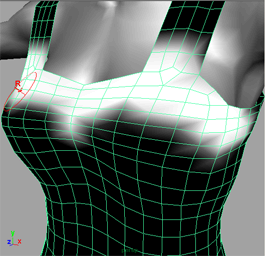
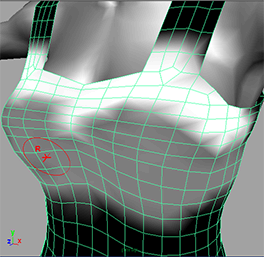
これでドレスは、シェイプが維持される「身ごろ」の周囲を除いては、軽いシルクで作成されたように表示されます。ドレスが下の例のように表示されない場合は、必要に応じて「身ごろ」にペイントする値を大きくしてください。
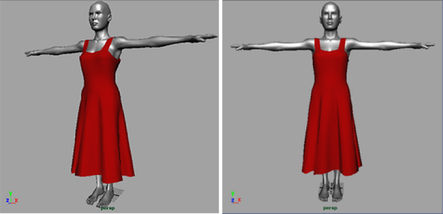
これで nCloth の衣類のレッスンの前半が終了しました。レッスンの後半では、アニメートされたキャラクタを操作します。